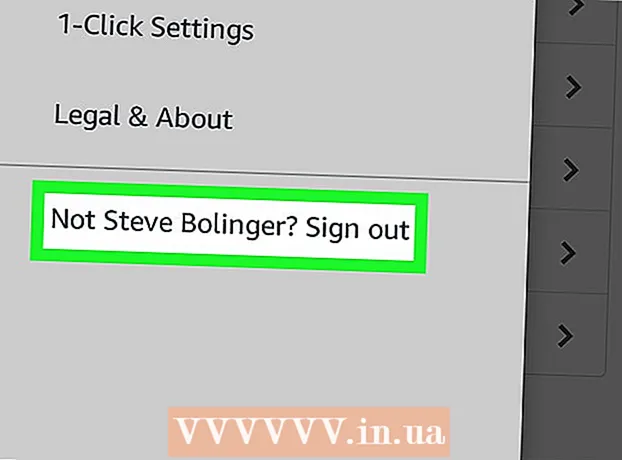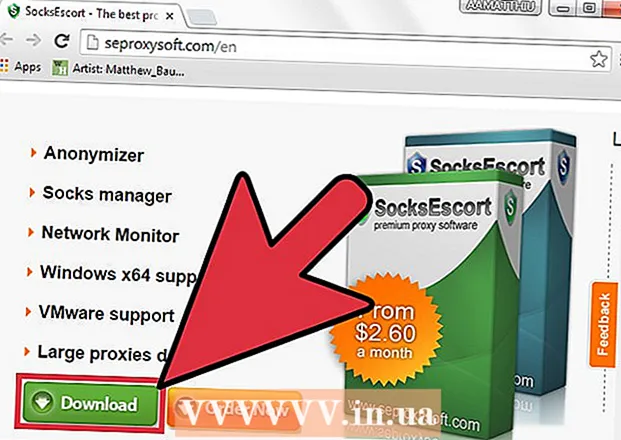Autor:
Roger Morrison
Data Creației:
24 Septembrie 2021
Data Actualizării:
21 Iunie 2024
![Fix HP Wi-Fi Not Working in Windows 10/8/7 [2022]](https://i.ytimg.com/vi/YVC549g8Kjo/hqdefault.jpg)
Conţinut
- A calca
- Metoda 1 din 3: Folosirea tastei sau butonului Wi-Fi
- Metoda 2 din 3: Activați WiFi sub Windows 8
- Metoda 3 din 3: Activați WiFi sub Windows 7 / Vista
- sfaturi
În acest articol, vă vom arăta cum să activați internetul wireless pe un laptop Hewlett-Packard (HP).
A calca
Metoda 1 din 3: Folosirea tastei sau butonului Wi-Fi
 Porniți laptopul HP.
Porniți laptopul HP. Găsiți butonul wireless extern. Majoritatea laptopurilor HP au un buton pe partea laterală sau frontală a computerului pe care îl puteți utiliza pentru a activa funcția wireless. Dacă nu este lateral sau frontal, este posibil să găsiți tasta deasupra tastaturii sau uneori este una dintre tastele funcționale din partea de sus a tastaturii.
Găsiți butonul wireless extern. Majoritatea laptopurilor HP au un buton pe partea laterală sau frontală a computerului pe care îl puteți utiliza pentru a activa funcția wireless. Dacă nu este lateral sau frontal, este posibil să găsiți tasta deasupra tastaturii sau uneori este una dintre tastele funcționale din partea de sus a tastaturii. - Butonul este indicat de o pictogramă care arată ca un turn fără fir care transmite semnale.
 Apăsați sau glisați butonul în poziția pornit. Lumina de pe buton se va schimba de la portocaliu la albastru atunci când este activat Wi-Fi.
Apăsați sau glisați butonul în poziția pornit. Lumina de pe buton se va schimba de la portocaliu la albastru atunci când este activat Wi-Fi.
Metoda 2 din 3: Activați WiFi sub Windows 8
 Apăsați tasta Windows. Acum mergi la ecranul de pornire.
Apăsați tasta Windows. Acum mergi la ecranul de pornire.  Tastați „fără fir”. Când începeți să tastați, un câmp de căutare se va deschide în colțul din dreapta sus al ecranului.
Tastați „fără fir”. Când începeți să tastați, un câmp de căutare se va deschide în colțul din dreapta sus al ecranului.  Faceți clic pe Modificare setări WiFi. Această opțiune apare în rezultatele căutării.
Faceți clic pe Modificare setări WiFi. Această opțiune apare în rezultatele căutării.  Faceți clic pe Activați sau dezactivați dispozitivele wireless.
Faceți clic pe Activați sau dezactivați dispozitivele wireless. Glisați butonul de lângă „Wifi” la Pe-poziţie. De acum înainte, laptopul dvs. HP se poate conecta la rețele fără fir.
Glisați butonul de lângă „Wifi” la Pe-poziţie. De acum înainte, laptopul dvs. HP se poate conecta la rețele fără fir.
Metoda 3 din 3: Activați WiFi sub Windows 7 / Vista
 Faceți clic pe Start. Acest lucru poate fi găsit în partea din stânga jos a ecranului.
Faceți clic pe Start. Acest lucru poate fi găsit în partea din stânga jos a ecranului.  Faceți clic pe Panoul de control.
Faceți clic pe Panoul de control. Faceți clic pe Rețea și Internet.
Faceți clic pe Rețea și Internet. Faceți clic pe Network and Sharing Center.
Faceți clic pe Network and Sharing Center. Faceți clic pe Modificare setări adaptor. Acest lucru poate fi găsit în coloana din stânga a panoului de control.
Faceți clic pe Modificare setări adaptor. Acest lucru poate fi găsit în coloana din stânga a panoului de control.  Faceți clic dreapta pe Conexiune la rețea fără fir.
Faceți clic dreapta pe Conexiune la rețea fără fir. Faceți clic pe Activați. Laptopul dvs. HP este acum gata să se conecteze la o rețea fără fir.
Faceți clic pe Activați. Laptopul dvs. HP este acum gata să se conecteze la o rețea fără fir.
sfaturi
- Dacă nu este posibil să vă conectați după activarea funcției WiFi, opriți computerul și scoateți toate prizele de la router și modem. Așteptați un minut, apoi reconectați toate cablurile la router și modem, conectați alimentarea și încercați din nou să vă conectați la rețeaua wireless.